效果图

对比图
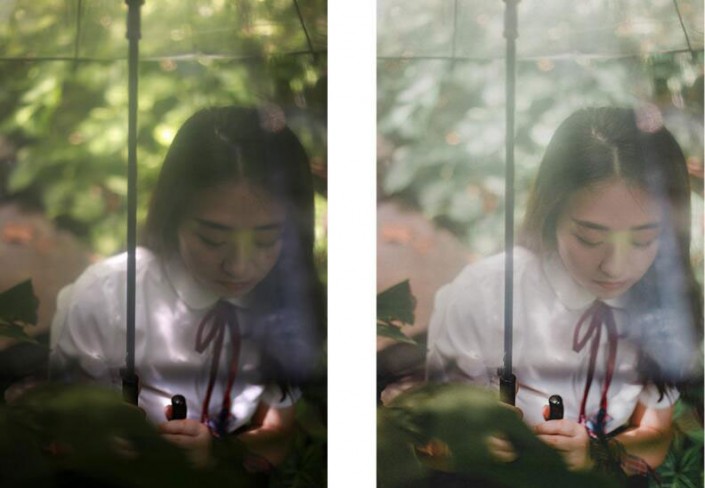
ps首先增加曝光,让整个画面亮起来,加对比减掉灰度,加清晰度增添质感,光影调节,适当先减去鲜艳度。
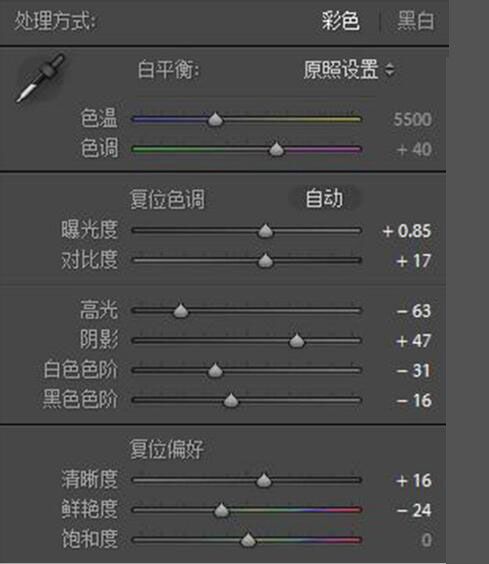
鲜艳度和饱和度的区别在于鲜艳度更少得影响到人脸。所以优先降鲜艳度,少量调节饱和度。曲线压暗,让整个画面呈现暗调,区别去小清新的过曝的感觉,暗部加灰,模仿胶片的质感。
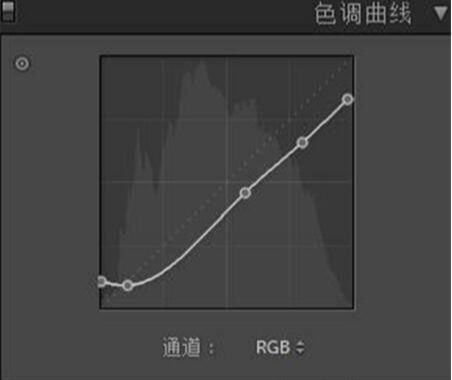
色相
首先把黄色、绿色、浅绿色等颜色往右边拉(减黄),改善原图偏暗黄的状态。调整红色和橙色,矫正肤色。
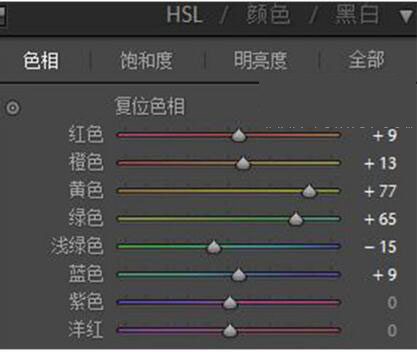
饱和度适当地降,把晃眼的颜色降低,橙色饱和度加一点,让皮肤更有气色。

明度也是一样,矫正唇色,提亮肤色,让树叶不要太暗。
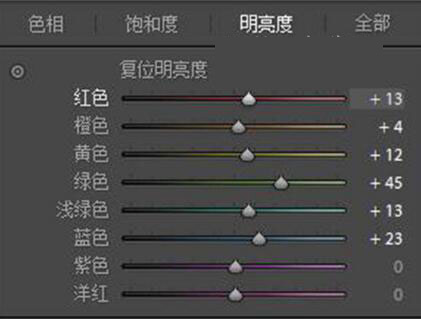
高光加橙色,阴影加黄色,与画面整个绿色构成对比,增添胶片的氛围。

相机校准改变三原色,能够让照片很大程度上的风格化,增加红色色相和绿色色相,减少蓝色色相,能够构成胶片的感觉。
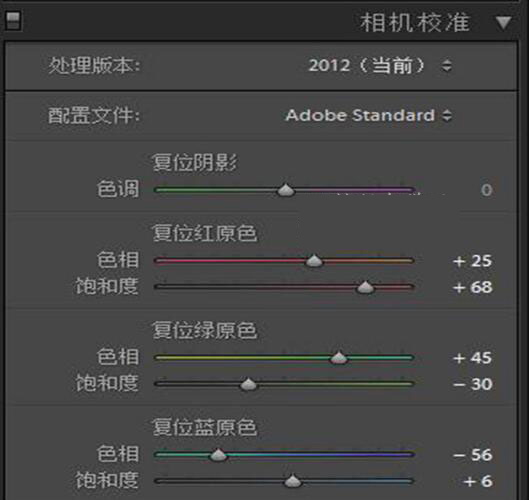
饱和度是根据画面去调节的,一般是增加红色饱和度和蓝色饱和度,减少绿色饱和度,根据画面中各颜色的比例去适当调节。增加锐化数量,进一步提升画面质感。
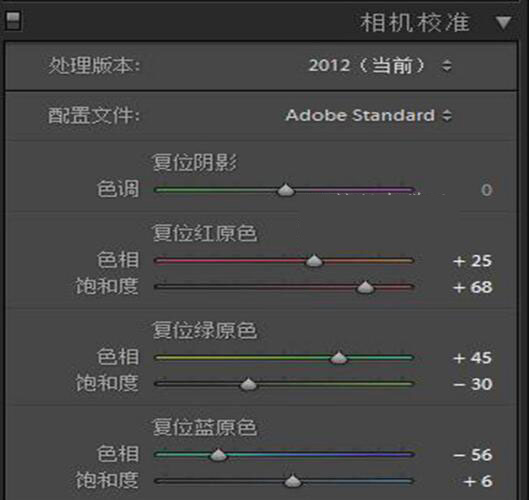
习惯性地去减色差,可以稍微去紫边,严重的紫边还是得复杂一点,用PS或者是点击后面的手动。
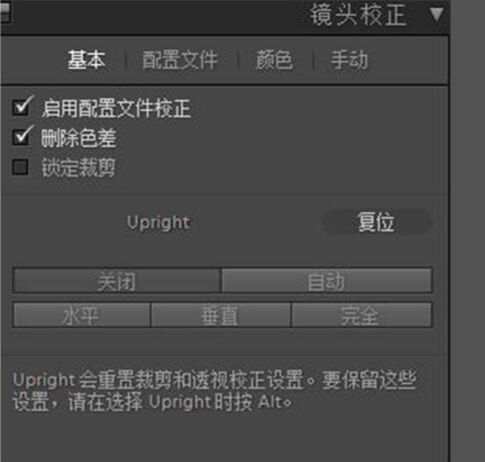
然后去掉镜头畸变。
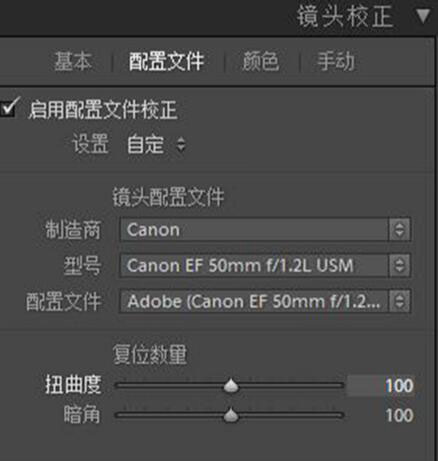
Photoshop加颗粒
如果人物皮肤还不错,就会在LR里面直接加颗粒,可是如果皮肤还需要再修下瑕疵,就只能在PS里面加颗粒。因为在LR里面加完颗粒再放到PS里面磨皮,颗粒也会被磨掉,点击滤镜里面的CAMERARAW,按照操作加颗粒,然后点击确定就好了。
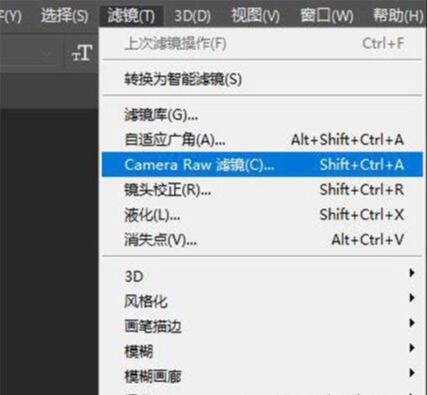
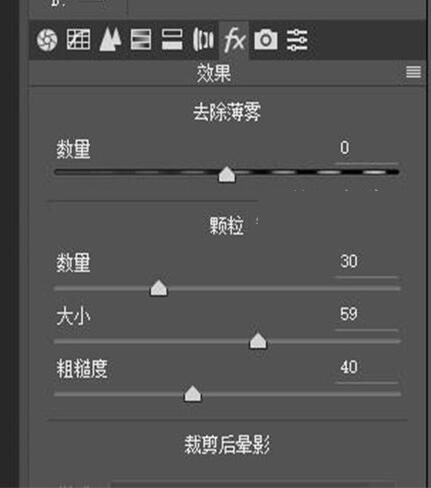
如果滤镜里面没有CameraRaw这个选项,可能是PS版本过低,新版的PS一般都有内置的Camera Raw。也可以去网上找到这个插件下载。
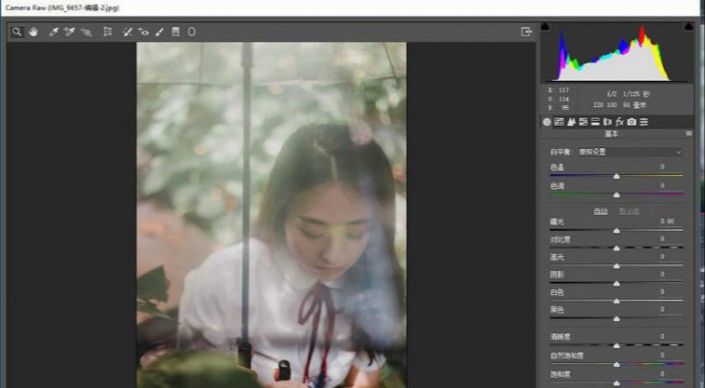
在PS中除了对人物液化磨皮以外,还会对色调进行更精细的调节。但这次的所有调色都是在LR里面进行的,在PS里面只进行了液化磨皮加颗粒,以及进一步的锐化。
最终效果图

还没人评论,快来抢沙发~